7 ma'lumotni androidni tiklash smartfonni yuklab olmaydi.
Golovna Android-da ma'lumotlarni yangilash juda dolzarb mavzu va mendan fayllar, rasmlar, videolar va hokazolarni uzatishni qanday yangilashingiz mumkinligini tasvirlab berishni bir necha marta so'rashgan. Men shaxssizman
jigarrang dasturlar
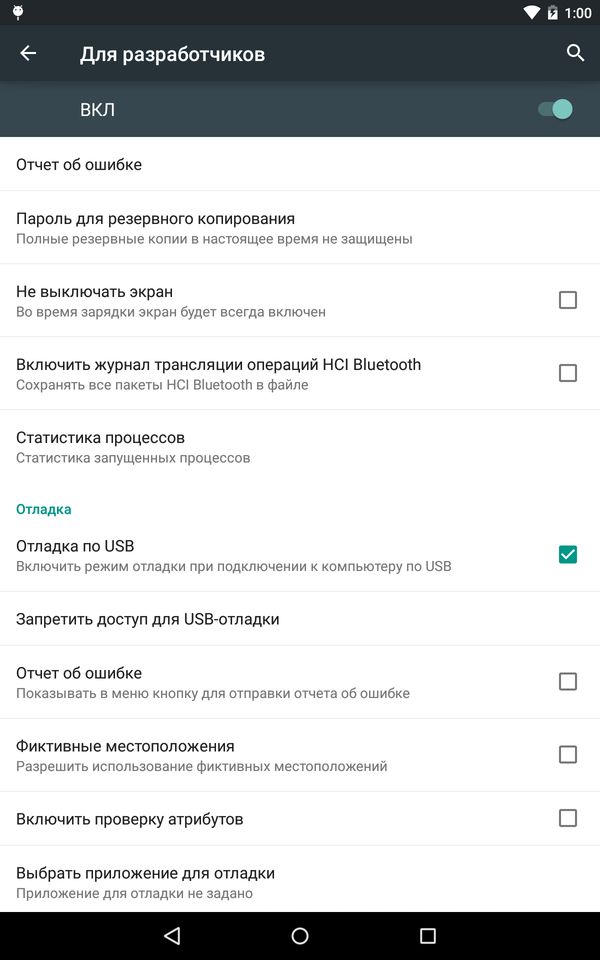
Va bugun men sizga eng yaxshilaridan biri - 7-Data Android Recovery haqida gapirib beraman. 7-Data Android Recovery - bu butunlay ruslashtirilgan va umuman intuitiv dastur. Asosan, siz faqat maslahatlarga amal qilishingiz kerak va boshqa hech narsa yo'q.
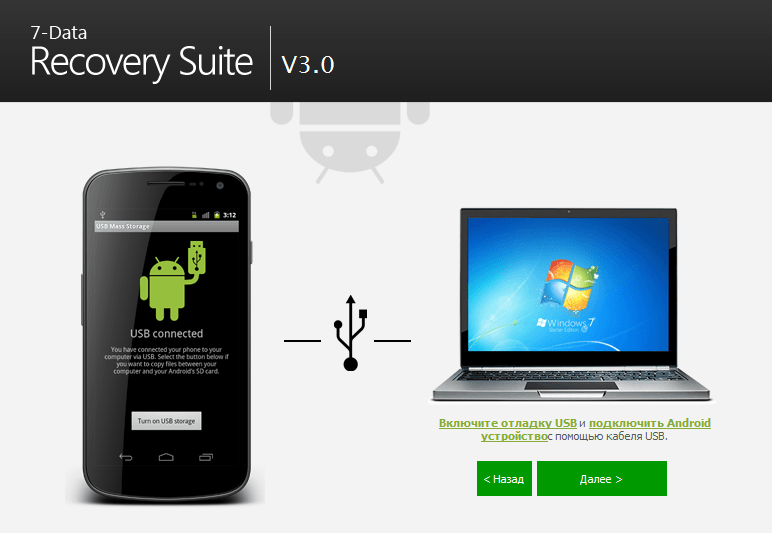
Xo'sh, biz smartfon yoki planshetni USB orqali kompyuterga uladik, USB ulanishini o'chirib qo'ydik, endi uni ochishimiz kerak. dastur o'rnatilgan 7-Android ma'lumotlarini tiklash.
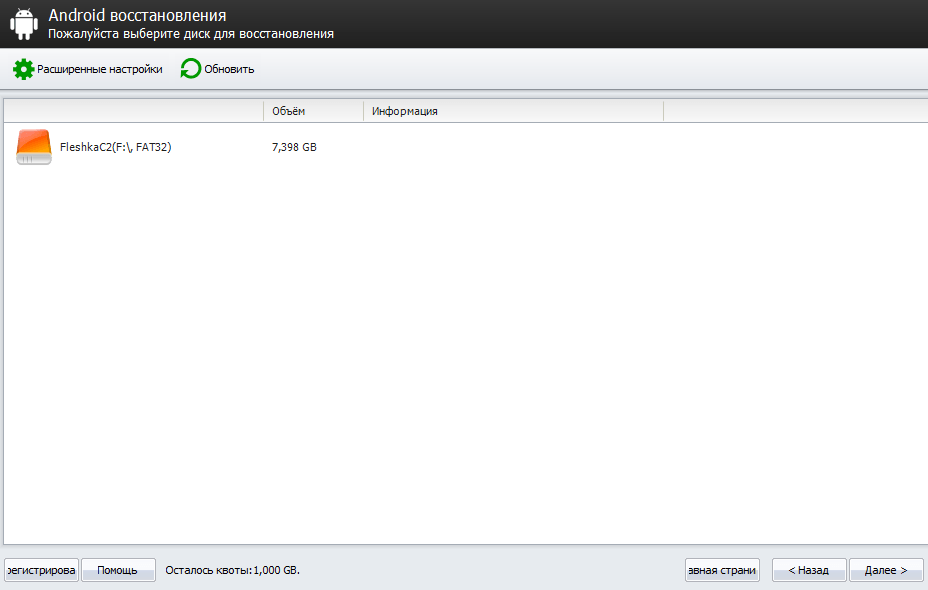
Siz dasturlarning asosiy menyusini ko'rasiz, unda biz pastki o'ng burchakdagi "Keyingi" tugmasini bosing.
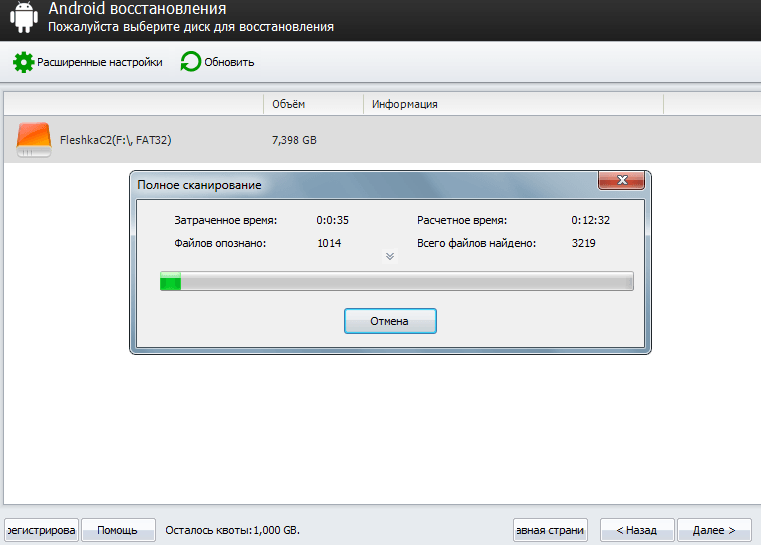
Unga bosing.
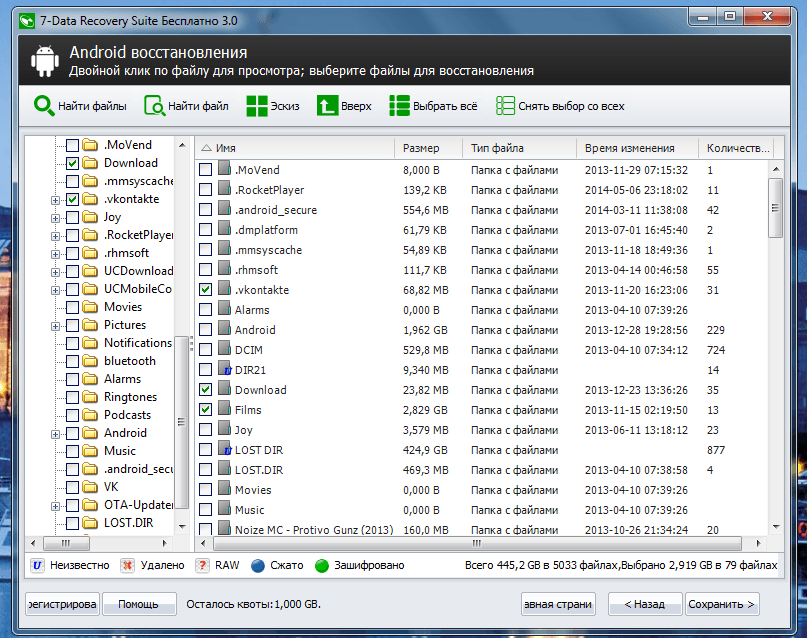
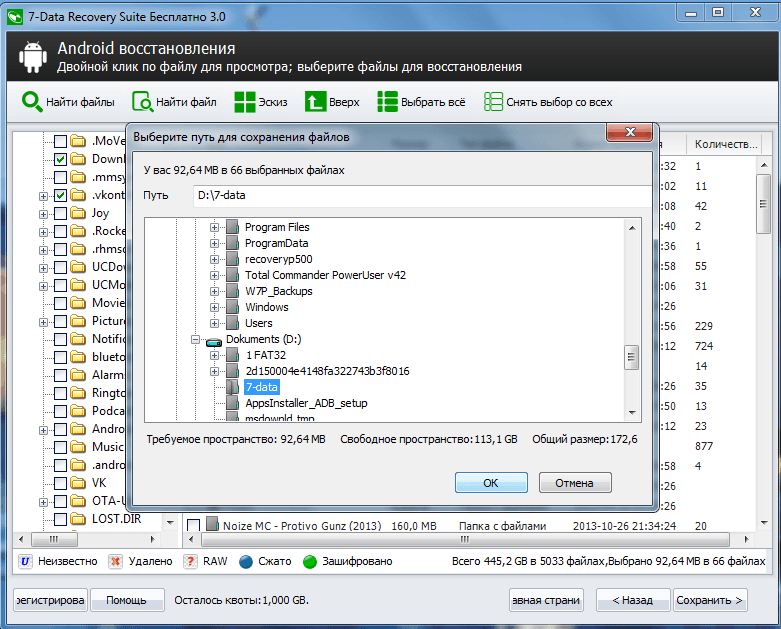
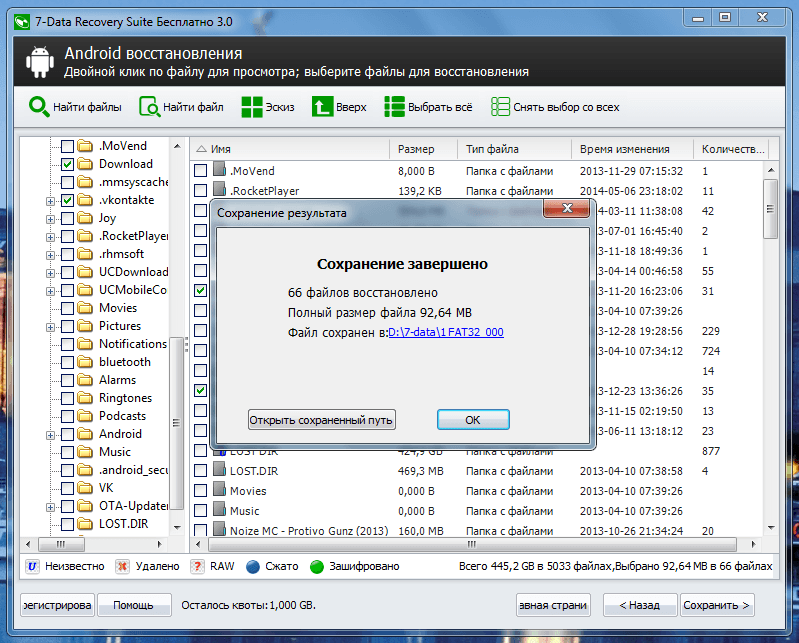
Shundan so'ng siz qurilmangizdagi akkumulyatorlar ro'yxatini olasiz.
Ikkita variant mavjud: ichki xotira va xotira kartasi yoki hatto ichki xotira. Kerakli saqlash qurilmasini tanlang (uni bosing) va "Keyingi" tugmasini bosing. Shundan so'ng siz saqlash qurilmangizni skanerlashingiz mumkin bo'ladi va nihoyat dastur barcha o'chirilgan, o'chirilgan va formatlangan ma'lumotlar va fayllar ro'yxatini ko'rsatadi.
Fayl yoki jildni yangilash uchun uni tanlashingiz va pastki o'ng burchakdagi "Saqlash" tugmasini bosishingiz kerak.
Siz Android-da o'chirilgan fayllarni qo'shimcha kompyuter yordamida yangilashingiz mumkin va ba'zi dasturlar ushbu protseduradan oldin shaxsiy kompyuteringizni ochmaslikka imkon beradi.
7-Data Recovery qo'shimchasi, Dr.Fone kabi, ma'lumotlarni yangilash uchun foydalanuvchining shaxsiy kompyuteriga o'rnatilgan dasturlarni o'z ichiga oladi, siz Android qurilmasini kompyuterga ulashingiz kerak; Shubhasiz, 7-Data Android Recovery yordamida ma'lumotlarni yangilash uchun kichik algoritm mavjud. 7-Data Android Recovery Android qurilmasiga ulanishni talab qiladi
- usb kabeli
- va USB-ni yoqish rejimini oshirish.
- Biz qo'shimchani chakana sotuvchining rasmiy veb-saytidan yuklab olamiz va o'rnatamiz.
- Qurilmada “USB Utility” opsiyasi tanlanganligini tekshiring.
- Ko'pgina hollarda, usb mavjudligi sotuvchining hisobidagi gadjet sozlamalarida aniqlanadi.
- Qurilma USB kabeli orqali kompyuterga ulanishi mumkin.
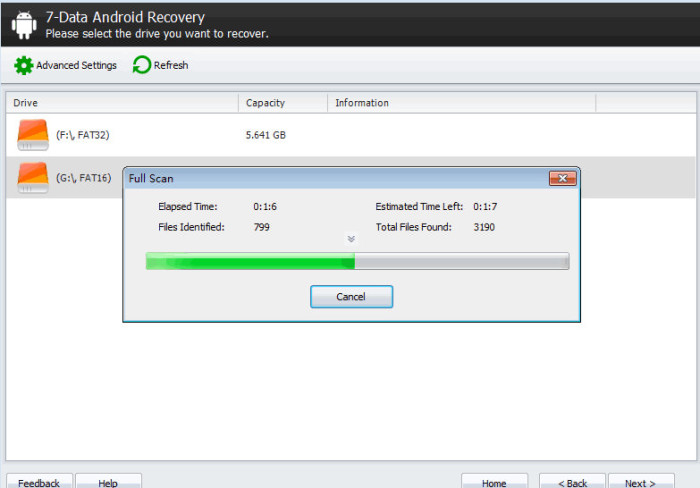 Wikonanny-da 7-Data Android Recovery dasturini ishga tushiring.
Wikonanny-da 7-Data Android Recovery dasturini ishga tushiring. - Dasturning pastki qismida "Keyingi" tugmasini bosing.
- Dastur qurilma ulanishlarini aniqlagach, mavjud qurilmalarni topishingiz mumkin.
Tanlangan joyda fayllarni qidiring. Yangilamoqchi bo'lgan qurilmani tanlang - dastur diskni skanerlaydi va uning barcha fayllarini aniqlaydi. Ular orasida, go'yo, yaqinda davolanganlar ham bo'ladi.
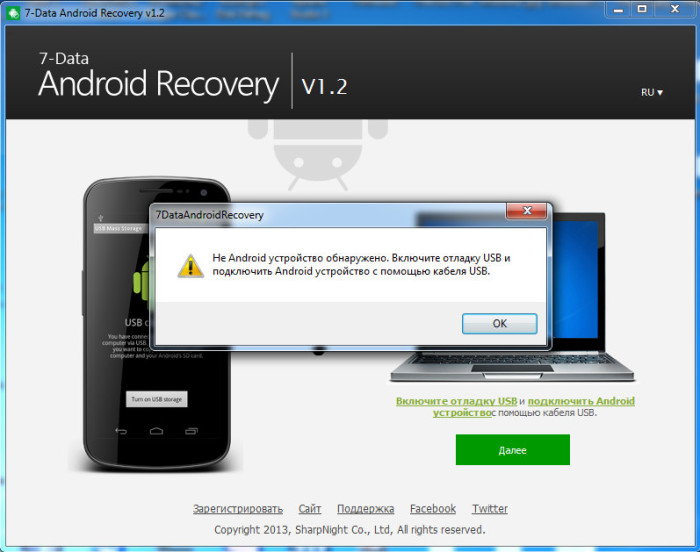 Endi kerakli fayllarni bilishingiz va ularni yangilash uchun dasturlarni belgilashingiz shart emas.
Endi kerakli fayllarni bilishingiz va ularni yangilash uchun dasturlarni belgilashingiz shart emas. Agar ilgari yozilgan diskdagi joy boshqa yozuv bo'lib chiqsa, dastur shunchaki eski yozuvni aniqlay olmaydi - u faqat yangilarini aniqlay oladi.
Buni aytish uchun suring
bu qo'shimcha
 Gadjet hech qachon ulanishlarni ochib berolmaydi.
Gadjet hech qachon ulanishlarni ochib berolmaydi. Ba'zi hollarda, qurilma faqat ildiz rejimiga kirgandan so'ng paydo bo'ladi. Va ba'zida planshet yoki smartfonni ulangan qurilmada "Mass Storage" turidan foydalanmaydiganlar orqali uzatish mumkin. U uchta terpinni zaxiralashi kerak bo'ladi.
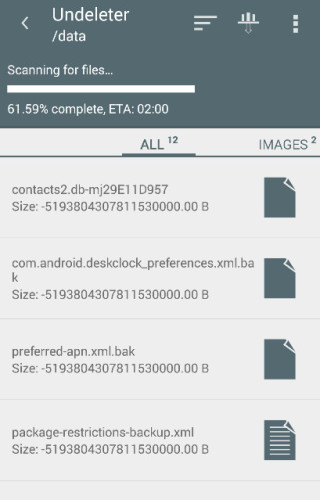 Undeleter tanlangan flesh xotirani fayllar uchun skanerlaydi.
Undeleter tanlangan flesh xotirani fayllar uchun skanerlaydi. Undeleter interfeysi 7-Data Android Recovery interfeysidan biroz murakkabroq ko'rinadi.
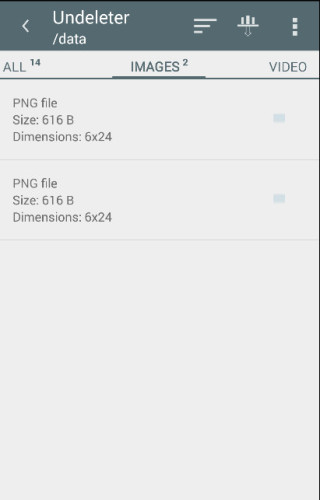 U bir nechta yorliqlardan iborat: "Barcha fayllar", "Hujjatlar", "Tasvirlar", "Audio", "Video".
U bir nechta yorliqlardan iborat: "Barcha fayllar", "Hujjatlar", "Tasvirlar", "Audio", "Video". Dastur yorliqlar orqasida topilgan ob'ektlarni mustaqil ravishda saralaydi.
Koristuvache uchun faylni bitta depozitdan yoki turli formatdagi fayllarni sotib olishdan topish ancha oson.
8-rasm. PNG formatidagi ma'lum fayllardan tab rasmlari. Qidirishni osonlashtirish uchun topilgan ob'ektlarni ma'lum parametrlar bo'yicha saralash mumkin. Ob'ektning ko'rinishini yangilash uchun foydalanuvchi yangi hisobni bosishi kerak. Shunday qilib, tanlangan fayl qayerda yangilanishini tanlashni aytadigan dialog oynasi mavjud. Keyinchalik, "OK" tugmasini bosib biroz kutishingiz kerak. Fayllarni saqlash haqida keyinroq aytib beramiz.
To'g'ri, yangilangan fayllarning barcha manipulyatsiyasi maxsus yordam dasturlari yordamida amalga oshirilishi mumkin. Titanium Backup kabi dasturda ham yordam berishingiz mumkin. Men ularga yaratishga yordam beraman zaxira nusxasi Men ularni qo'shaman. Arxivlangan nusxasi bilan Vipadkovoni "distatatsiya qilish" osonroq sarf fayli
.
ajoyib qarorlar
Siz maxsus Dumpster-RecycleBin-ni o'rnatishingiz kerak bo'ladi, u har qanday fayllarni o'chirgach, ularni yangilanishi mumkin bo'lgan axlat qutisiga yuboradi. Mobil qurilmalar ma'lumotni saqlash uchun mo'ljallanmagan, shuning uchun robotdagi har qanday o'zgarish, albatta, ma'lumotlarning yo'qolishiga olib keladi. Bundan tashqari, qachon tugaydi
skidannya tashqarisida Telefon yoki planshetni sozlaganingizda saqlangan fayllarni ko'rishingiz mumkin. Xususan, ko'pchilik shifokorlar uchun Android telefonidagi ma'lumotlarni yangilash hatto dolzarb muammodir.
- O'chirilgan fayllarni topishning ko'plab usullari mavjud. Ushbu statistika uchun ikkita variant mavjud: mustaqil qaror
- Qo'shimcha harakatlar elementini tanlang.
- Mana, graf bizni chaqiradi.
- Oynada reanimatsiya uchun soatlik parametrni o'rnatish kerak.
Masalan: 10 hwilin chi 7 kun. Hamma narsa tushish sodir bo'lgunga qadar saqlashda qoldirilishi kerak. Amalni faollashtirish tugmasini bosing. Muhim! Android-da ma'lumotlarni yangilashning ushbu usuli barcha qurilmalar uchun mos emas.
Eski modellar olib tashlandi Android funktsiyalari tiklash, wiki-ga ehtiyoj yo'q uchinchi tomon qo'shimchalari Yo'qotilgan ma'lumotni qaytarib bo'lmaydi.
Dastur Dasturni yangilash ancha oson.Mijozlar yordam uchun dasturlar va o'yinlarni o'rnatadilar
Play xizmatiga
Bozor. Bu yerda sodir bo‘lmoqda oblikovy rekord
, bu erda barcha harakatlar yozuvlari saqlanadi.
Asosiy menyudan "Mening dasturlarim" bo'limini ochishingiz kerak, kerakli faylni tanlang va uni qayta o'rnating.
- Rasm 1. Xizmat oynasi
- Play Market
- Android-da foto fayllarni yangilash
Dastur ruslashtirilgan, o'rnatishdan oldin siz o'rnatuvchi taqdim etadigan barcha narsalar bilan tanishishingiz kerak. Muhim! 4.0 Ma'lumotlarni yangilash uchun mobil qurilma
kompyuterga ulanadi.Telefondan ma'lumotlarni yangilash jarayoni: ulanish Telefoningizdagi ma'lumotlarni yangilash uchun siz sotuvchining huquqlarini bekor qilishingiz kerak bo'ladi. Buni shunday qilib ko'ring:
"Options" menyu bandini tanlang.
Kompyuter ulangan telefonga (smartfon) ulanganda, fotosuratlar yoki boshqa ma'lumotlarni yangilash boshlanadi. Buni amalga oshirish uchun dasturning ish oynasiga (kompyuterda) o'ting va "Keyingi" tugmasini bosing. Ushbu faoliyat mobil qurilmada ma'lumotlar ombori taqdim etiladigan bo'limni ochadi.
Buni ichki yokixorijiy jamg'arma . Agar mobil qurilmangiz xotira kartasini qo'llab-quvvatlasa, saqlangan ma'lumotlar dastur oynasida ko'rsatiladi.
Shakl 4. Dasturda to'plangan odamlarning tasviri
Rasmlaringizni yangilamoqchi bo'lgan odamni tanlang.Tizimni skanerlash oynasi paydo bo'ladi.
Dastur sizning tanlovlaringizni yangilanishi kerak bo'lgan barcha turdagi ma'lumotlar uchun skanerlaydi.
Skanerlash jarayonida tizim xatosi, foydalanuvchi faoliyati yoki formatlash natijasida o'chirilgan fayllar tekshiriladi. raqamli kiyim bu operatsion tizimni zavod sozlamalariga tushiradi.
Skanerlash tugallangandan so'ng, monitor fayllarni yangilashingiz mumkin bo'lgan papkalarga bo'linadi.
Ushbu protsedurani bekor qilish uchun siz papkalarni ko'rib chiqishingiz va reanimatsiya qilishni rejalashtirgan bo'limlarni belgilashingiz kerak.
Masalan, telefoningizdan o'chirilgan fotosuratlarni eslab qolish uchun avval teri fayliga qarashingiz mumkin. Ehtimol, bu fotosuratlar siz uchun hech qanday ahamiyatga ega emas, shuning uchun ularni telefoningizga o'girishning ma'nosi yo'q. O'chirilgan boshqa ma'lumotlar ham tekshiriladi. Rasm 5. Ma'lumotlarni yangilash oynasi Kerakli ma'lumotlarni tanlab, saqlash tugmasini bosing. E'tibor bering, reanimatsiya qilingan ma'lumotlarni yangilash talab qilinadigan akkumulyatorga saqlash mumkin emas. bir marta bosish bilan qanday qilib mumkin vipadkovo vidalena Men kengaytmani qo'shaman.
Android qurilmasida saqlashingiz mumkin o'zlari Turli xil fayllar, rasmlar va videolardan boshlab, har xil turdagi hujjatlar bilan yakunlanadi. Agar bu juda muhim bo'lsa, unda barcha muhim hujjatlarni behuda sarflash mumkin..
Shundan so'ng, yo'qolgan hujjatlarni yangilash yanada qiyinlashadi, shuning uchun o'zingizga yangi identifikatorni muntazam ravishda olib borganingiz ma'qul.
Zaxira bilan ishlash Android-da mushuklarning fotosuratlarini qanday yangilash mumkin Ko'pincha, qiymatning yo'qolishi qurilma ustasi uchun ozgina joy ajratishga harakat qilgan paytda sodir bo'ladi disk maydoni.
Hajmi 1 gigabaytdan oshmaydigan fayllar avtomatik tarzda “Koshik”ga yuboriladi va ularning ma’lumotlariga osongina kirish mumkin. Siz bo'limga kirasiz " Kaushik
", kerakli narsalarni toping va "Yangilash" nusxasini chop eting. dastur o'rnatilgan Eng yomoni, agar siz katta hajmdagi "narsalar" bo'lgan papkani ko'rsangiz va "Shunday" tugmasini bosgandan so'ng, u erda siz uchun muhim bo'lgan fayllar borligini bilib olasiz. Bu elementlar ko'p kiying , mushuklarni isrof qilmang, balki kichkintoylar bilan boshqacha yo'l bilan qutuling. Hujjatlar planshetlarda yoki smartfonlarda o'chirilganmi, muhim emas, bunday fayllarni o'chirish algoritmi bir xil bo'ladi. Aslida, bunday qurilmalarda u kam emas.
Asosan terida
shunga o'xshash qurilma ê xotira kartasi. Fayllarni o'chirish orqali siz ularni o'chirmaysiz, shunchaki ular egallagan joyni zaxiraga qo'yasiz. "O'chirish" buyrug'ini berganingizdan so'ng, smartfon qutini olib tashlaydi, shunda ma'lumotlaringiz ilgari joylashgan joyda siz yozib olishingiz mumkin. yangi ma'lumotlar Android haqida hamma narsa, U erda oldin nima bo'lganligi muhim emas.
- Undan oldin, xuddi joyda bo'lgani kabi
- eski fayllar
- Yangi yozuvlar kiritiladi va siz eski hujjatlarni yangilashingiz mumkin.
Androidda o'chirilgan fotosuratlarni qanday yangilash kerak (yechim dasturi) Mashhur dasturlardan yangilanishlar. Qilish uchun
rasmlarni aylantiring
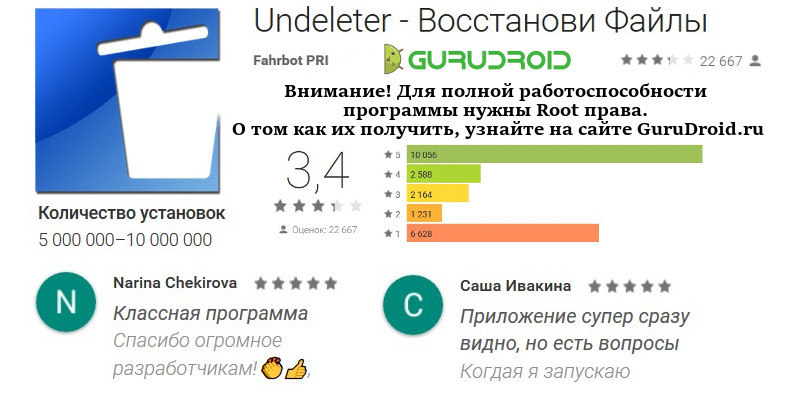
, yoki boshqa muhim fayllar.
Sizdan fayllar avval saqlangan drayverni tanlash so'raladi. Bu ichki xotira yoki flesh-disk bo'lishi mumkin. Dastur yo'qolgan faylni qidiradi. Qurilmani bir soat davomida ulashga harakat qiling, shunda batareyaning oxiri ish soati davomida ko'proq zaryadsizlanadi. Ehtimol, dastur nafaqat yaqinda o'chirilgan fayllarni, balki siz uzoq vaqt oldin o'chirib tashlagan fayllarni ham bilib olishi mumkin.
Boshlash uchun siz borishingiz kerak
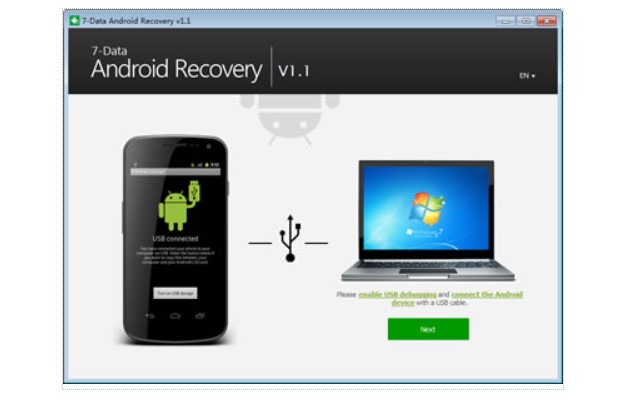
"Rasm" yorlig'i . U erda sizga kerak bo'lgan boshqa fotosuratlarni topishingiz mumkin.
Yuqori o'ng palto kesiladi
maxsus xarakter yangisini bosing. Shundan so'ng, barcha tanlangan elementlar galereyada paydo bo'ladi. 7-Data Android Recovery yordamida fayllarni yangilash Endi 7-Data Android Recovery dasturi haqida gapiraylik.
- Birinchi variant uchun juda ko'p harakat bor, bu ikkinchi variant uchun sizga prote kerak bo'ladi kompyuter.
- Xo'sh, Android qurilmangizda o'chirilgan fotosuratlarni yashirish orqali kerakli fayllarni osonroq tiklashingiz mumkin.
- 7-Data Android Recovery dasturini ishga tushirish uchun uni rasmiy veb-saytdan yuklab olishingiz kerak bo'ladi. O'rnatish jarayoni boshlangandan so'ng, biz barcha variantlarni davom ettiramiz va uni o'rnatamiz.
- Muvaffaqiyatli o'rnatishdan so'ng, oldimizda asosiy mumkin bo'lgan dasturlar bilan oyna paydo bo'ladi, bizga bitta aniq kerak, u pastki o'ng burchakda yoziladi.
"Fayllarni yangilash
Android telefonlar va planshetlar", Endi muddat tugaguncha boshlaylik: Telefoningizni (planshetingizni) oling va keyin USB-ga yangilang Buni tugatgandan so'ng, biz kabelni qurilmaning shaxsiy kompyuteriga ulaymiz. Orasida aralashtirish
- saqlash rejimida (kabel ulanganda, qurilma ekranda 3 (4) elementni tanlash imkoniyatini ko'rsatadi). Shundan so'ng, dastur oynasida skanerlash uchun saqlash qurilmasini tanlang va jarayonning tugashini tekshiring. Qanday robot, nima uchun 7 ma'lumotni androidni tiklash Androidni yuklab olmaydi
- Xo'sh, endi o'tamiz muhim moment, ba'zi xo'jalik inshootlarida koristuvach yozing, deb “7 ma'lumotlar
- androidni tiklash gapirma Android qurilmasi "Biz nima qilishimiz kerak? Men sizning g'azabingizdan juda mamnunman: Sinab ko'ring qayta ishqibozlik
- , va uni faqat shaxsiy kompyuterda tuzating. O'rnatilgan narsalarni aylantiring
Xuddi shunday pratsyuyut va boshqa yangilash dasturlari.

Bundan tashqari, biz quyida tasvirlab beradigan boshqa variantni tezda ishlatishingiz mumkin. Agar siz ma'lumotlarni saqlash uchun xotira kartasidan foydalansangiz, ushbu parametr juda yaxshi ishlaydi. Android-dan chiqing va kartani olib tashlang. Nima kerak bo'lganidan keyin boshqa qurilmaga joylashtiring
, masalan, orqali kompyuterga kartani o'quvchi.
Karta nomini ko'rsatadigan diskni oching.
Va keyin ilgari berilgan quvonchlardan rohatlaning. Dasturni ishga tushiring, rasmni tanlang va yangilashni ishga tushiring . Ana xolos!
Agar siz hali ham ovqatingizni yo'qotgan bo'lsangiz, Android-da o'chirilgan fotosuratlarni ko'rganingizdek, biz ularni sharhlarda tekshiramiz!
Xayrli kun, do'stlar!
Qanday qilib kechirasiz 7
- ma'lumotlar android
- tiklash telefonni buzmaydi.
- Keyin quyidagi maqolani o'qing!
- 7 ma'lumotlarini androidni tiklash sizga android-da yangilash imkonini beradi
- o'chirilgan fayl
- .
- 7 ma'lumotlarini androidni tiklash - bu qiyin dastur, chunki u dasturning ko'rinishidan butunlay farq qiladi.
- 7 ma'lumotni androidni tiklash telefoningizni buzmaydimi?
- Kompyuter orqali fayllarni yangilash
Siz Android-dagi fayllarni kompyuter orqali yoki qo'shimcha dastur yordamida o'chirishingiz mumkin.
Kerakli kirish darajasini olib tashlaganingizdan so'ng, dastur to'g'ridan-to'g'ri qurilmaga o'rnatilgan qurilmani aniqlaydi.
Endi siz flesh xotirani tanlay olmaysiz.
Endi siz joriy soatni belgilashingiz kerak.
Shu soatda biz flesh-diskni skanerdan o'tkazdik va uni tebrandik.
Dastur interfeysiga kelsak, men sizga aytamanki, bu yanada sodda.










